统计资料
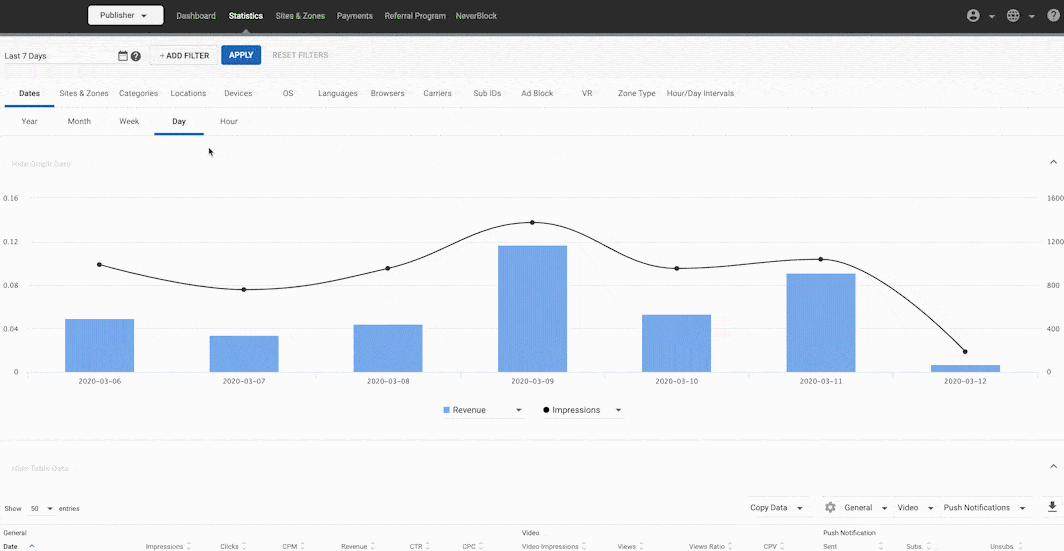
统计"选项卡会向您显示有关网站和广告区域性能的各种信息。屏幕顶部的图表数据面板会显示与广告系列相关的数据图表,而底部的表格数据**面板则会显示最近日期的重要数据表格。
统计"选项卡中的信息分为几个选项卡: 日期、站点和区域、类别、位置、设备、操作系统、语言、浏览器、运营商、子 ID、广告块、VR、区域类型和广告交易所**。

数据以纽约时区(东部时间或东部时间)显示。使用不同时区的唯一选项卡是日期中的小时子选项卡。在该明细表中,您可以通过在该选项卡的图表右下方选择相应的国家,选择相应的时区(如果有多个时区),然后单击 "应用 "来更改统计时区:
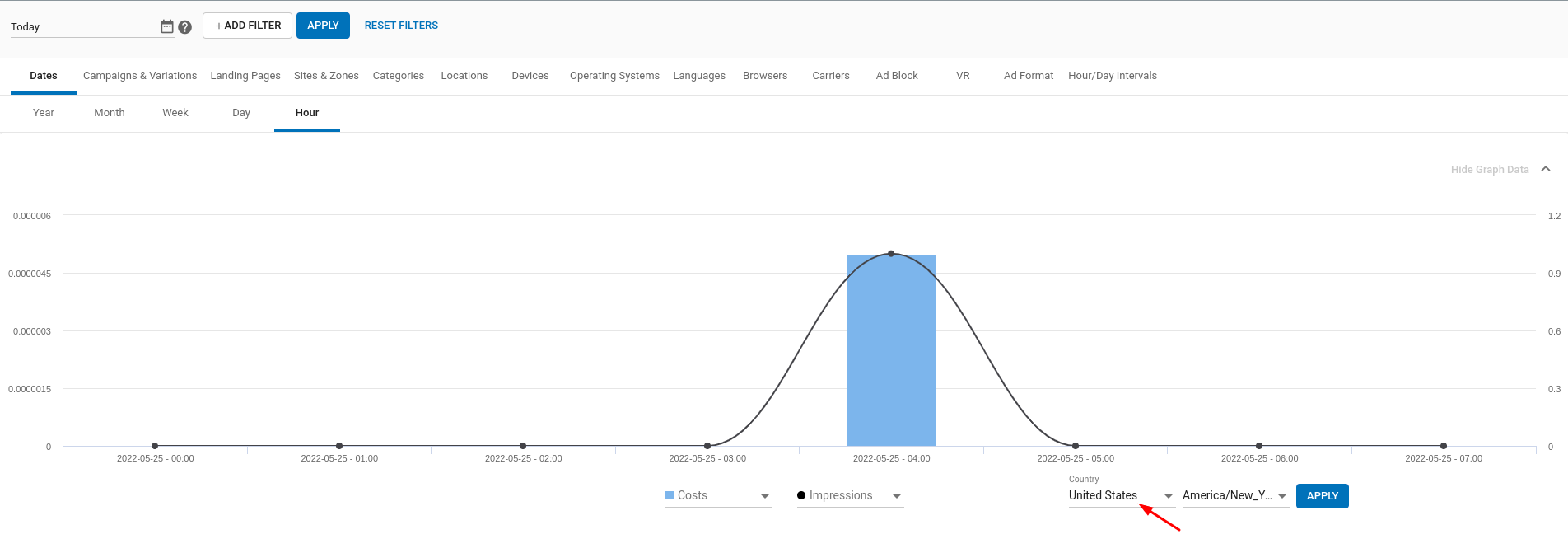
注: 每小时数据可提供至最近 30 天的数据。
可用尺寸
以下是可供广告商使用的所有尺寸列表:
| 组 | 尺寸名称 | 价值 |
|---|---|---|
| 日期 | 年、月、周、日、小时。 | |
| 运动与变化 | 运动 | 包含活动名称中定义的值。 |
| 变化 | 为广告系列上传的广告变体。 | |
| 着陆页 | 团体 | 包含创建广告系列时设置的广告目的地值。 |
| 登陆页面 | 包含创建广告系列时设置的广告目的地值。 | |
| 站点和区域 | 域名 | 包含出版商域的值。 |
| 网站类型 | 包含站点类型的值。 | |
| 网站 | 包含站点名称的值。 | |
| 广告区 | 包含区域名称的值。 | |
| 子标识 | 包含子 ID 编号的值。 | |
| 类别 | 类别 | 包含广告显示页面的分类。 |
| 地点 | 国家 | 包含按 IP 地址划分的国家值。 |
| 地区 | 包含按 IP 地址划分的区域值。 | |
| 设备 | 设备类型 | 包含台式机、手机、智能电视、控制台等设备类型的值。 |
| 设备 | 包含设备类型和制造商名称格式的设备值,如 Mobile-Iphone、Mobile-Samsung、Tablet-IPad 等。 | |
| 操作系统 | 包含请求广告的设备所使用操作系统的值。 | |
| 语言 | 包含最终用户语言的值。 | |
| 浏览器 | 包含最终用户浏览器的值。 | |
| 运营商 | 包含最终用户移动运营商的值。 | |
| 广告拦截用户 | 已启用并检测到 AdBlock 软件的最终用户。 | |
| 标准用户 | 未启用 AdBlock 软件的最终用户。 | |
| VR 用户 | 通过 VR 申请广告的最终用户。 | |
| 标准用户 | 不通过 VR 申请广告的最终用户。 | |
| 广告格式 | 广告格式 | 包含广告显示的广告格式值。 |
| 区域类型 | 包含广告显示区域类型的值。 | |
| 小时/天间隔 | 星期 | 包含一周的天数值。 |
| 每天的小时 | 包含一天中各小时的值。 | |
| 交通类型 | 取决于您的广告服务器配置,如高级、会员区、电子邮件点击等。 | |
| 年龄验证状态 | 包含用户是否已验证年龄的值 |
添加筛选器并确定数据的时间段
您可以为数据添加筛选器,以便更细致地了解结果。要根据所需的分段过滤当前选定的选项卡,请单击 +ADD FILTER 按钮,然后选择要过滤的项目。
您还可以更改数据的时间段。统计默认显示过去 7 天,但您可以点击+添加筛选**按钮左侧的日历图标,选择不同的时间段。您可以选择最近两年的日期。
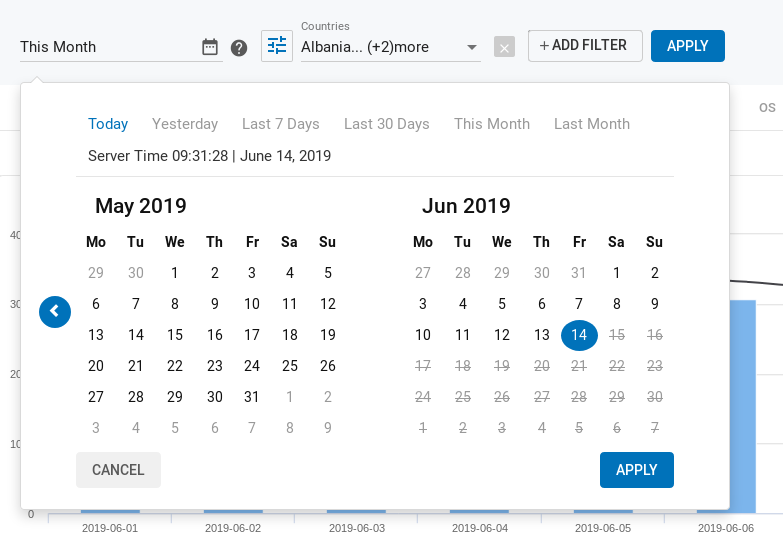
您还可以在表格数据面板中深入查看数据。如果您点击特定的数据行,该数据段将作为过滤器添加到现有的过滤器选择中,并将保留到您浏览的所有其他统计选项卡中。
按下重置筛选器按钮,可将筛选器和时间段恢复为默认值。
过滤器设置
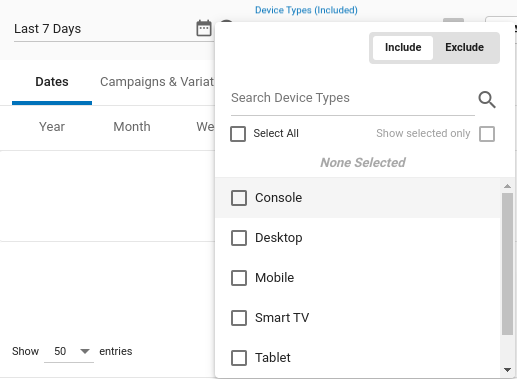
添加过滤器时,您可以包括或排除该过滤器。
当您选择包含过滤器时,您将限制数据的显示范围,只显示符合过滤器条件的数据段。例如,如果您选择 "包含 Chrome 浏览器和 Android 操作系统",那么您将只看到属于该特定浏览器和操作系统的流量。
如果您选择排除过滤器,您将删除符合您指定的任何条件的任何数据。例如,如果您选择 "排除 Chrome 浏览器和 Android 操作系统",那么您将看不到来自该浏览器或该操作系统的任何流量。
您可以使用搜索栏搜索所选筛选器中的特定项目。您还可以点击全选复选框,选择筛选器中的所有可用项目。最后,您可以点击显示所选选项复选框,查看所有已选选项。
保存自定义滤波器组
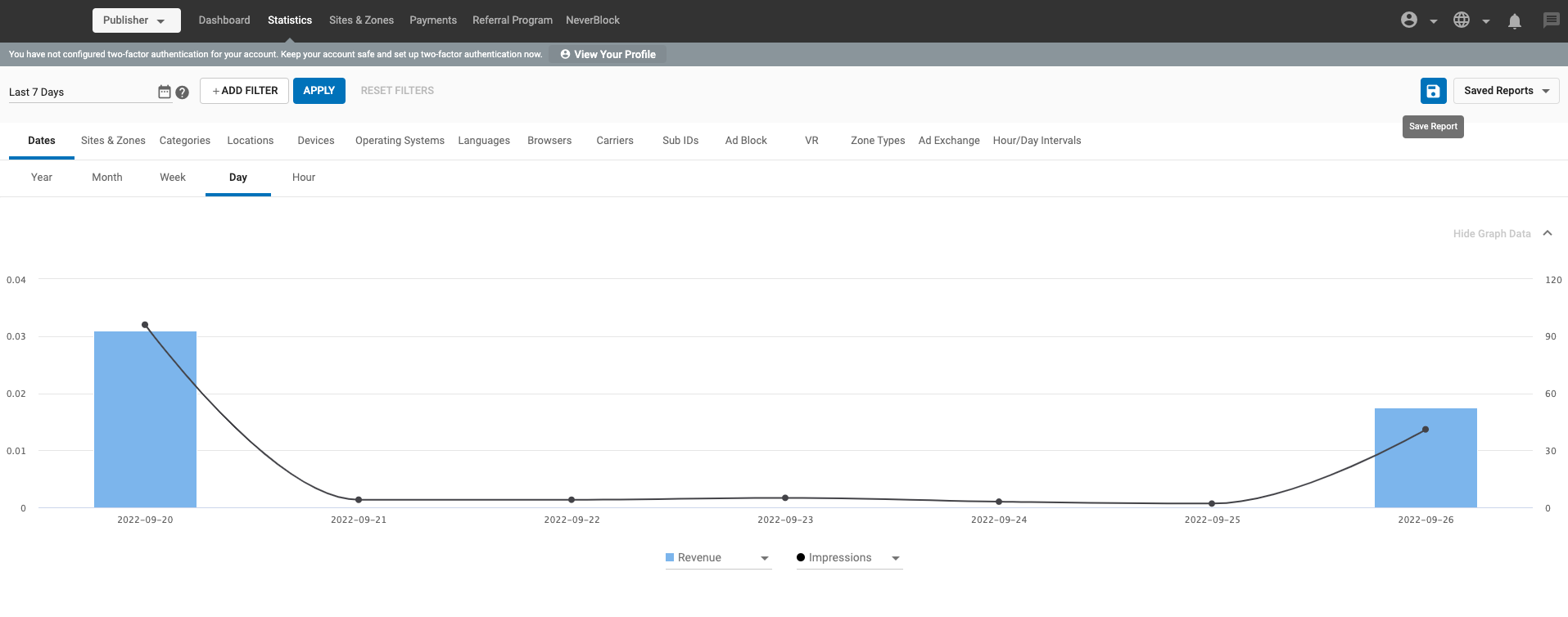
使用 "保存报告 "选项,可以在统计页面上保存过滤集,为过滤集自定义名称,并从先前保存的过滤集列表中进行选择。
保存报告
作为用户,统计选项卡的默认视图不会应用任何筛选器。您可以通过添加一些自选的筛选器来保存筛选器报告,或者从已保存的筛选器列表中进行选择,以获得所需的视图。
注:
- 一旦您离开进入管理面板中的其他页面,统计页面将被重置。
- 您可以在 "已保存报告 "下拉菜单中看到已保存筛选器的列表。
- 保存报告的排序顺序是最新创建的报告在前。
更新现有报告或另存为新报告
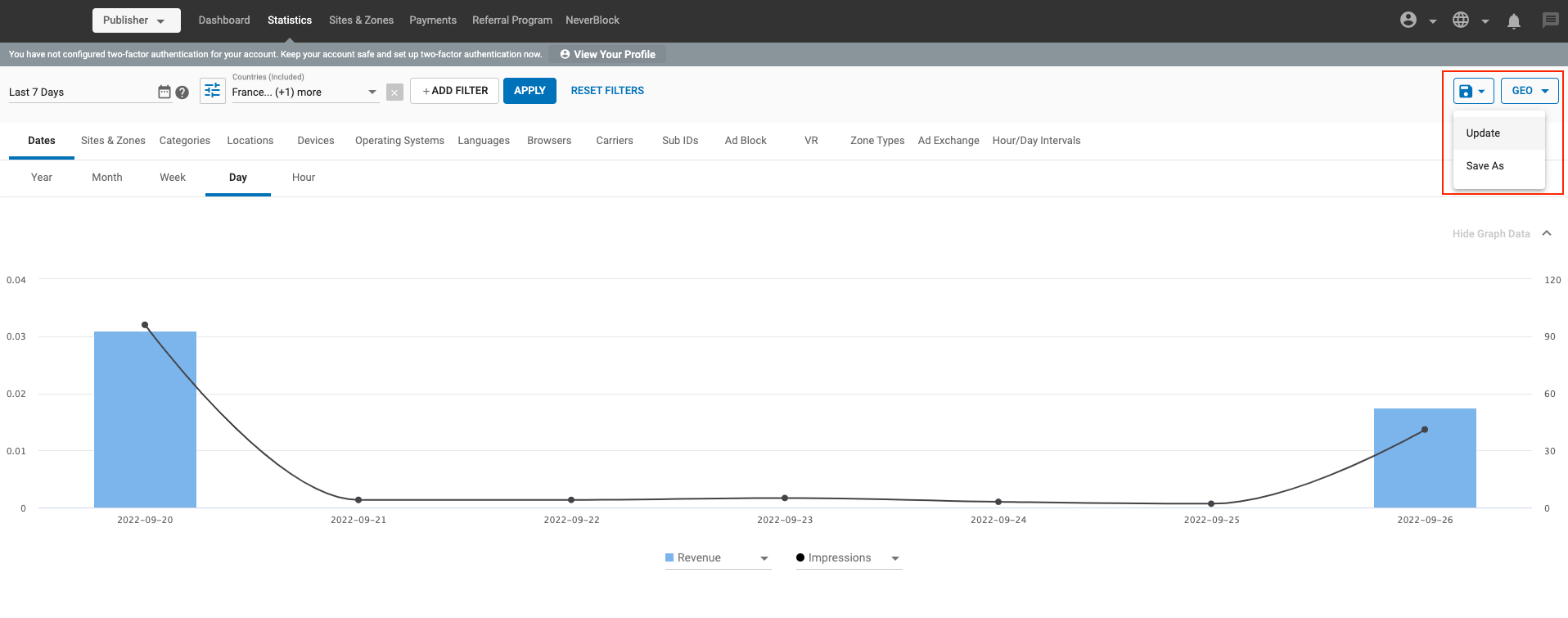
更新
- 您可以选择现有已保存的报告,更改筛选器,然后单击 "更新 "按钮进行更新。
- 筛选器设置将更新并保存在所选的 "已保存报告 "中。
*保存为***
- 您也可以单击 "另存为 "选项,以其他名称保存现有的筛选器设置。
- 或者,您也可以通过添加或删除这组过滤器来另存为一份新报告。
重命名、删除已保存的报告
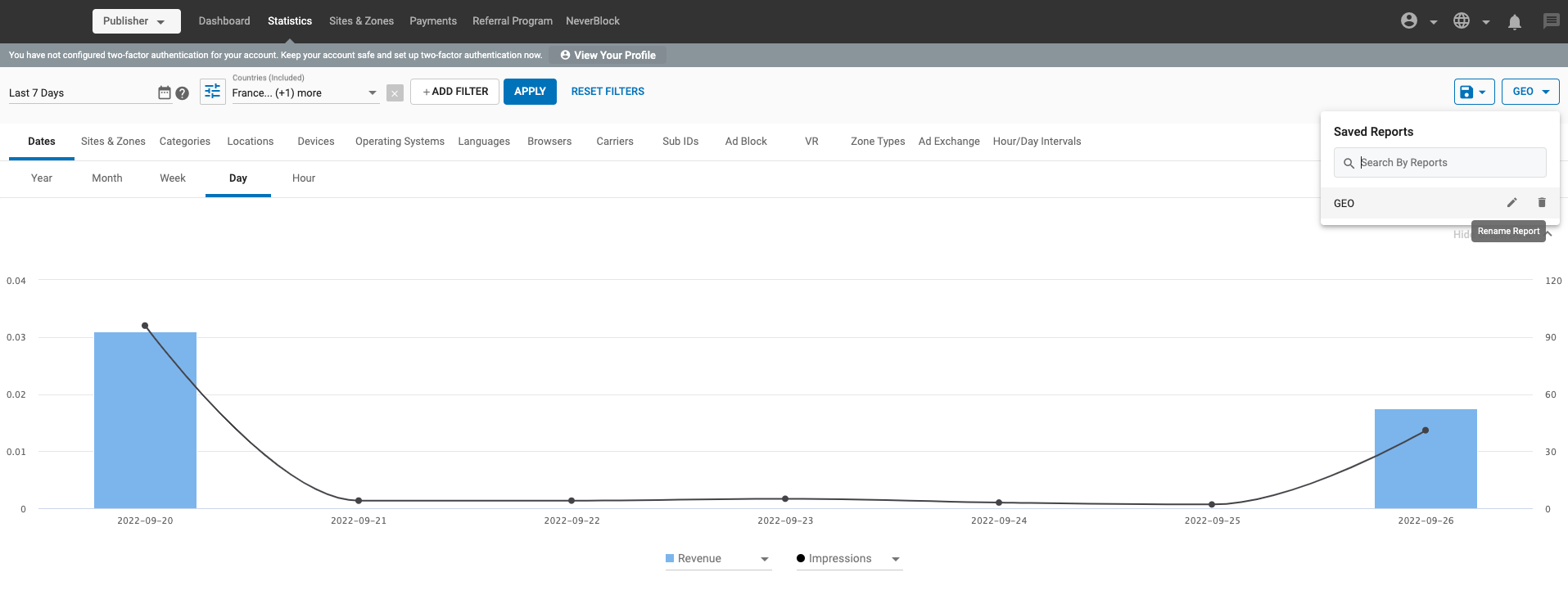
使用 "已保存报告 "下拉菜单中每个已保存报告的操作按钮,可以编辑或删除报告。
- 铅笔图标有助于重新命名保存的报告。请注意,没有两份报告可以使用相同的名称。
- Bin 图标有助于删除已保存报告。请注意,一旦删除了报告,就无法撤销该操作。
图表数据面板
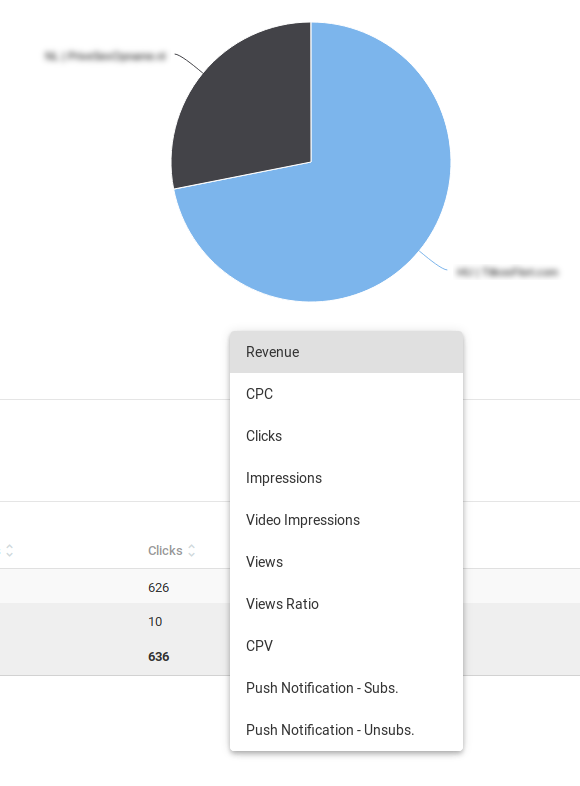
对于统计选项卡中的所有选项卡,您可以选择希望在屏幕上半部分的图表中看到的信息:选择Revenue、CPC、Clicks、Impressions、Video Impressions、Views、Views Ratio(印象与浏览量之比)、CPV、Push Notification - Subs.(已订阅推送通知)、Push Notification- Unsubs.(未订阅推送通知)等。
以下选项卡均显示一个饼图,并带有上述选项的下拉列表: 网站和区域、类别、设备、操作系统、语言、浏览器、运营商、子 ID和VR。
不过,在日期选项卡中,您还可以从第二个下拉列表中选择折线图。该下拉列表包含的选项与所有其他图表相同。
在 "位置"选项卡中,您可以滚动世界地图,查看按国家分列的数据。您可以使用左侧的 "+"和"-"按钮放大或缩小地图。
子 ID** 选项卡显示您已设置的任何子 ID 的数据。
广告拦截选项卡显示有多少用户在浏览网站时使用的设备上安装了广告拦截软件。请注意,您需要在网站上启用我们的[防广告屏蔽解决方案**](/zh-CN/docs/neverblock),才能登记这些指标。
表格数据面板

表格数据面板以表格格式显示图形数据面板中的数据。在表格数据面板右上方的显示 X 条目**下拉菜单中,您可以选择希望在表格中看到多少行数据。您还可以点击任何列标题旁边的箭头,将数据从最低值到最高值排序。
默认情况下,表数据面板只包含常规面板。不过,您可以通过切换选项在常规面板右侧添加视频、推送通知和RTB面板。
综合小组
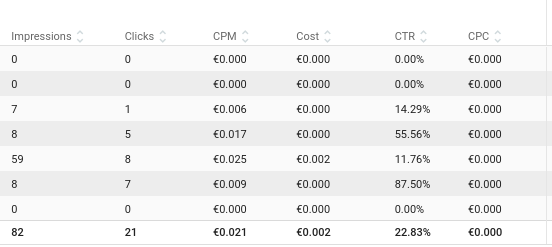
在常规面板中,您将在最左边看到正在查看数据的项目,右边是相关数据,包括印象、点击、CPM、成本、CTR和CPC。
视频小组
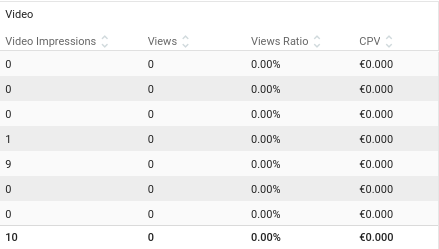
如果您选择的数据范围包括视频流量,那么您还将看到视频面板,其中包括视频印象、观看次数、观看比例(即基于视频印象的观看次数百分比)和CPV。
推送通知面板
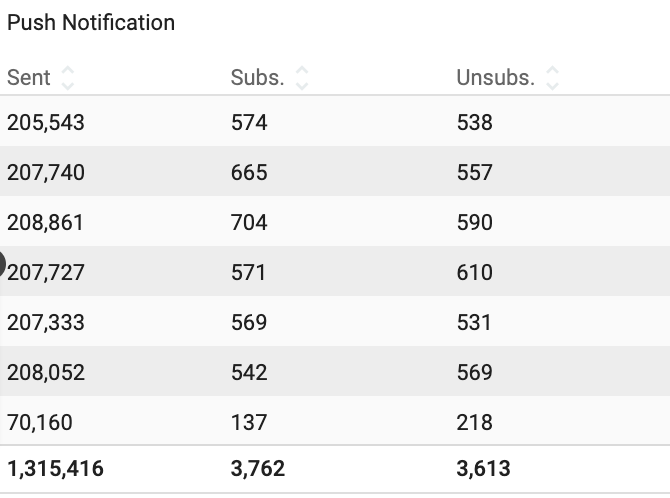
如果您使用推送通知广告格式产生流量,则可以启用推送通知面板,其中包括已发送、订阅和未订阅:
- 已发送表示发送给用户的通知数量,包括未转化为印象的通知。
- Subs 显示接受来自网站通知的新用户数量。
- Unsubs.显示了选择退出网站通知的用户数量。请注意,如果通知因某种原因返回错误,也会被算作退订。
实时竞价面板

实时竞价**面板显示页面请求广告时通过实时竞价实现的各种相关指标的统计数据。
- 平均出价出价显示登记的平均出价。
- 平均时间时间 显示回复注册请求的平均时间。
- 错误显示我们收到但无法验证的请求。
- 错误率 显示登记错误的百分比。
- 无标书显示没有返回标书的投标请求数量。
- 未竞价比率 显示未竞价请求占查询总数的百分比。
- 查询显示您发出的投标请求数量。
- Resp.比率 显示投标响应占查询总数的百分比。
- 跳过显示被系统自动节流的投标请求数量。
- 跳转率 显示跳转请求占查询总数的百分比。
- 成功显示投标请求成功并收到无错误回复的数量。
- 超时显示超时无响应的投标请求数量。
- 超时比率 显示超时请求占查询总数的百分比。
- 赢得显示赢得拍卖的出价请求数量。
- 获胜率 显示获胜次数占总查询次数的百分比。
注:
- 如果竞价响应率为 0%,这意味着您正在发送请求,但广告商没有竞价,或者您的请求中出现了错误。检查 "无竞价比率",了解广告商是否对您的流量感兴趣;检查 "错误比率 "和 "超时比率",检查整合是否有问题。
- 如果您的跳转率很高,那么这意味着您的查询被节流以避免服务器饱和。通常,高跳转率发生在您的初始查询(即您开始通过区域发送流量时)出现大量错误之后。如果是这种情况,请检查您的请求,修复可能导致这种情况的错误。如果您需要帮助,请联系您的客户经理。
切换选项
切换选项位于表格数据面板的右上方。
- 点击 "常规"下拉菜单,您可以选择要在 "表数据"面板中显示/隐藏的列: 国家、印象、点击、CPM、收入、CTR、CPC。
- 点击视频下拉菜单(如果有),您可以打开或关闭视频统计: 视频、印象、观看次数、观看比例、CPV。
- 点击推送通知下拉菜单,可以打开或关闭表数据面板中显示的推送通知统计。
打开或下载统计信息的 CSV 文件
您还可以点击切换选项最右侧的下载图标,打开或下载统计信息的 CSV 文件。
复制数据
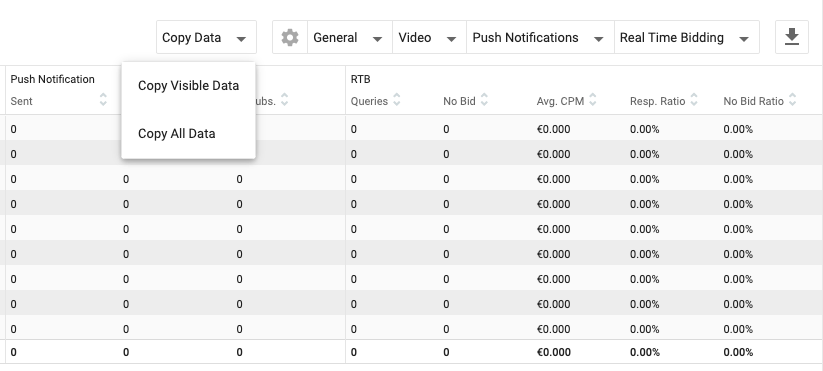
您还可以复制表数据中的数据,以便将其粘贴到其他地方,如 Excel 表。在表格数据上方,您会看到复制数据下拉菜单。
- 选择 复制可见数据,只复制表格中可见的数据。这将只复制您通过上面的复选框(常规、视频等)选择查看的数据。
- 选择 复制所有数据,复制所有可用数据。无论您选择在表格中查看什么,这都将复制所有内容。